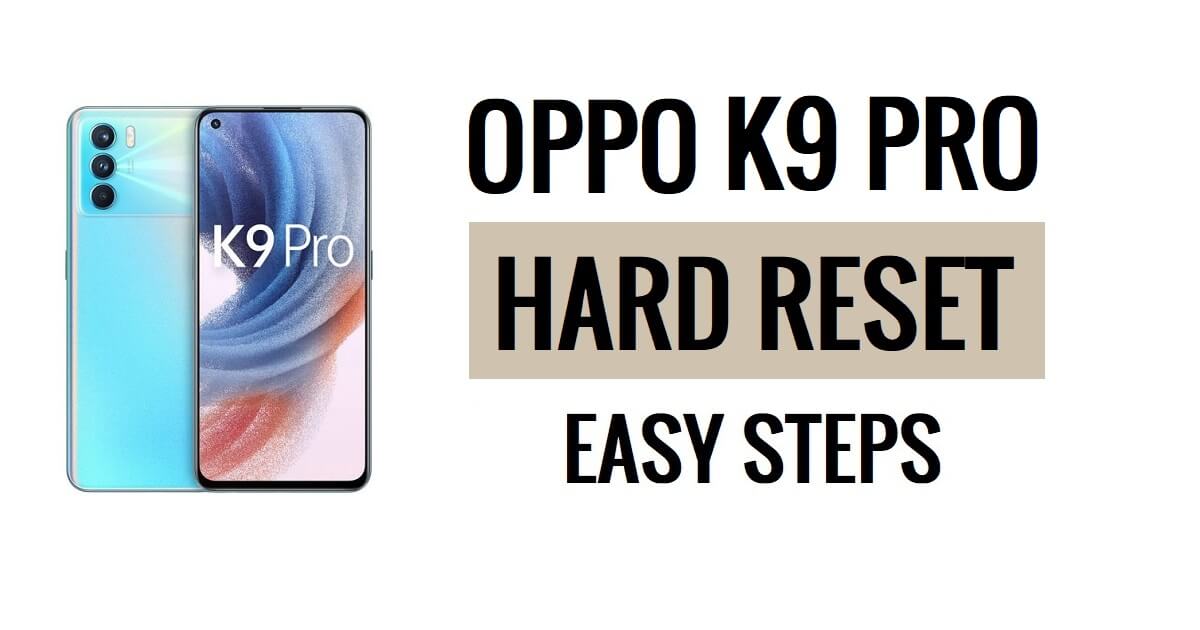Oppo K9 Pro donanımdan sıfırlama, kullanıcıların aksaklıkları, askıda kalmaları, hataları, yavaşlığı ve şifreyi kaldırma, pin, desen kilidi sorunlarını düzeltmesine olanak tanır. Yani, Oppo cihazlarının nasıl Sert Sıfırlanacağını bilmek istiyorsanız, aşağıdaki talimatlar Oppo K9 Pro'yu Fabrika Ayarlarına Sıfırlayarak Tüm verileri Silmenize ve kolayca orijinal Ayarlara geri dönmenize yardımcı olacaktır.
Fabrika Sıfırlaması, genellikle tüm kişisel verileri kaldırmak ve cihazı orijinal durumuna geri yüklemek için yapılan geri yükleme işlemidir. Ayrıca bazı küçük hataları, aksaklıkları ve yavaşlık sorunlarını da giderir. Bir cihazı fabrika ayarlarına sıfırlama işlemi, cihaz tipine veya üreticiye ve işletim sistemine göre değişiklik gösterebilir. Bu nedenle, eski Oppo Telefonunuzu Satmak istiyorsanız veya onunla ilgili bir takım sorunlarla karşılaşıyorsanız, onu fabrika ayarlarına sıfırlamanızı önemle tavsiye ederiz.
Fabrika ayarlarına sıfırlama işleminin cihazdaki tüm verileri ve ayarları sileceğinden emin olun; bu nedenle, fabrika ayarlarına sıfırlama işlemine devam etmeden önce önemli dosyalarınızın veya bilgilerinizin yedeğini almanız çok önemlidir. Ancak Fabrika ayarlarına sıfırlama, Oppo Telefonunuzu yeni gibi yapacak ve aynı zamanda performansı da artıracaktır. İşlemi başlatalım:
Daha fazla oku: Oppo Android 13 FRP Bypass Google Lock'un Kilidini Aç En Son Güvenlik Güncellemesi
Oppo K9 Pro Nasıl Sert Sıfırlanır
- Öncelikle Oppo K9 Pro telefonunuzu kapatın

- Realme Logosu görünene kadar "Sesi Kısma" tuşunu ve "Güç tuşunu" basılı tutun
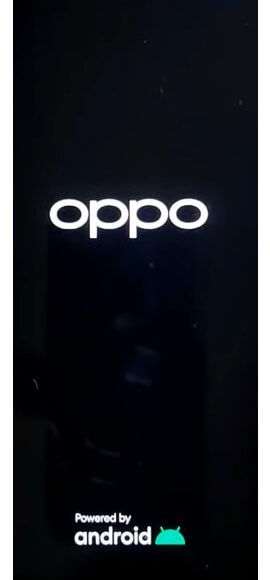
- Daha sonra tüm anahtarı bırakın

- Şimdi cihazın Kurtarma Moduna önyükleme yapıp yapmayacağını kontrol edin
- İngilizce Dili'ne dokunun
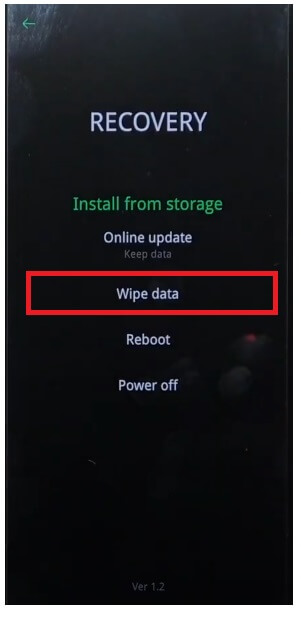
- Kurtarma Modu Seçenekleri görünecektir
- Şimdi Verileri Sil'e dokunun
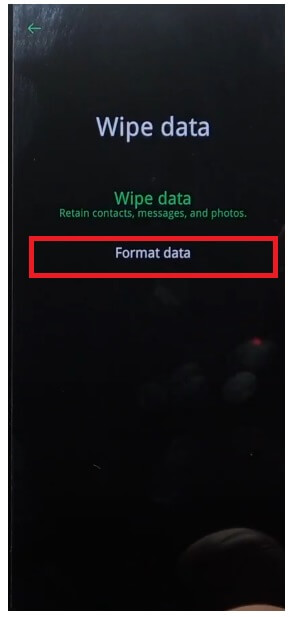
- Ardından Verileri Biçimlendir'i seçin
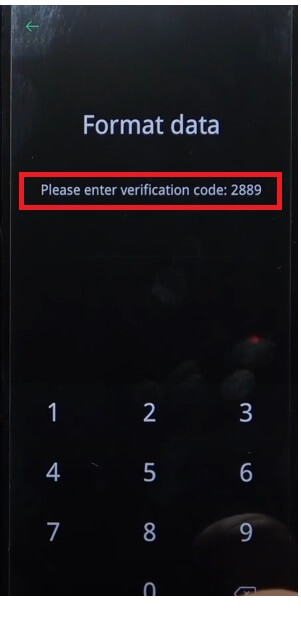
- Şimdi ekranda verilen Doğrulama Kodunu girin
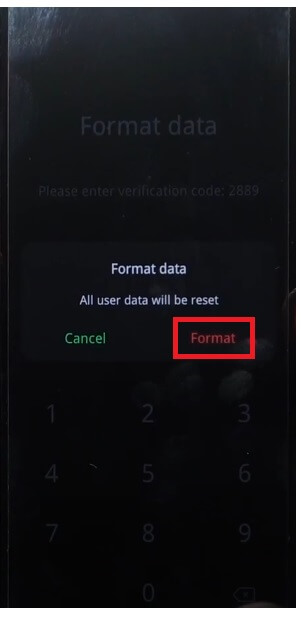
- “Biçimlendir” seçeneğine dokunarak Verileri Biçimlendir'i onaylayın
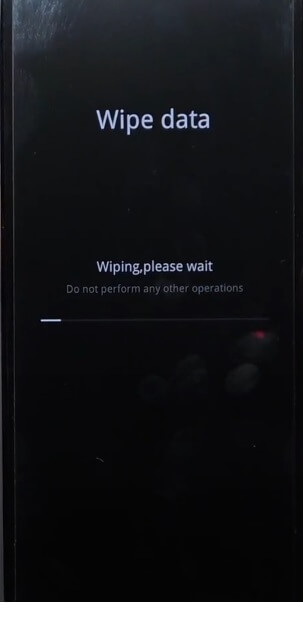
- Artık süreç başlayacak
- Bitirmeyi bekle
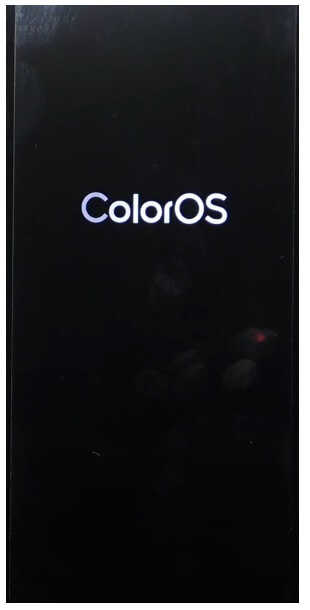
- Tamamlandığında, “Başarıyla Silindi” mesajı görünecektir, orada Tamam'a dokunun.
- Tamam'a dokunduğunuz anda cihaz yeniden başlatılacak
- Gücün Açılmasını Bekleyin
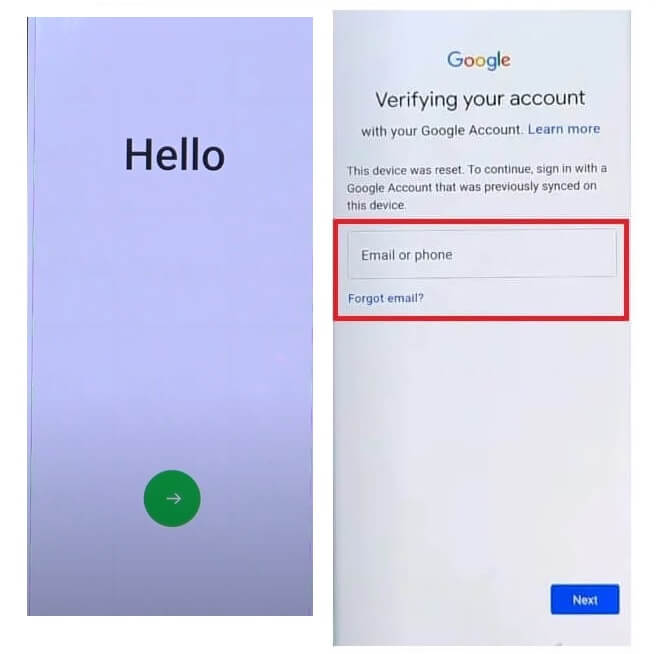
- Tüm İlk Adımları Ayarlayın
- Bu kadar.
- Verileri başarıyla sildiniz ve Fabrika Ayarlarına Sıfırladınız Oppo K9 Pro Telefon.
Not: Sert Sıfırlama Gerçekleştirdikten sonra, daha önce kullanılan Google Kimlik Bilgilerini girmeniz gereken FRP doğrulamasını atlamak için cihaz FRP Ekranında kalacaktır. Dolayısıyla, Gmail Kimlik Bilgilerini unuttuysanız aşağıdaki eğitim size yardımcı olacaktır. Oppo K9 Pro PC'siz FRP Baypası
Oppo K9 Pro'yu Fabrika Ayarlarına Sıfırlama
- Öncelikle Oppo K9 Pro Ekranını Uyandırın

- Ardından Cihaz Ayarlarını Açın

- Şimdi aşağı inin ve Sistem Ayarları'nı seçin

- Ardından Yedekle ve Sıfırla'ya gidin

- Telefonu Sıfırla'yı seçin
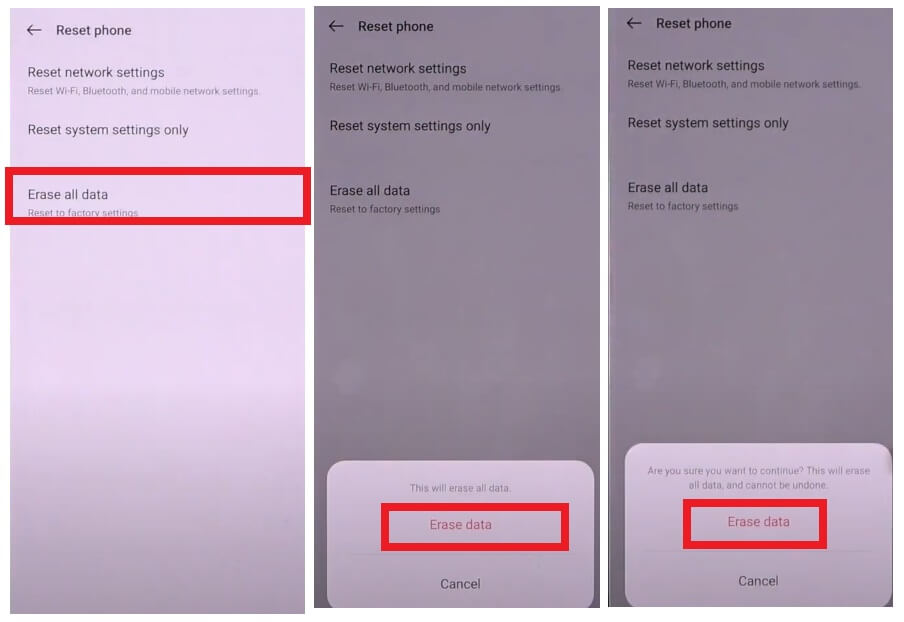
- Ardından Tüm Verileri Sil'e dokunun => Verileri Silmeyi Onayla => Verileri Sil
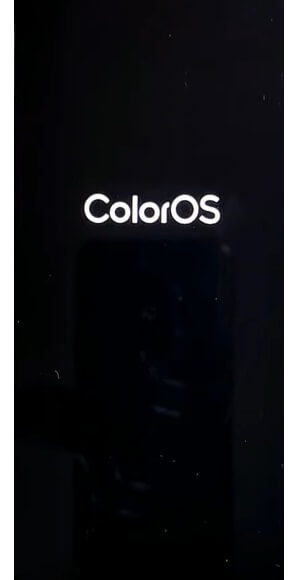
- Fabrika ayarlarına sıfırlama işlemi başlayacak

- 3-4 dakika bekleyin
- Daha sonra cihaz otomatik olarak önyüklenecektir
- Tüm başlangıç adımlarını ayarlayın
- İşte bu, Oppo K9 Pro telefonunuzu başarıyla Fabrika Ayarlarına Sıfırladınız.
Ayrıca Kontrol Et: Oppo F19s Sert Sıfırlama ve Fabrika Ayarlarına Sıfırlama Kolay Adımlar